Calendario iPhone scomparso, i primi 6 modi per riaverli indietro
"Ciao qualcuno sa come ripristinare Calander .. è scomparso all'improvviso"
L'app Calendario di iPhone è una delle più importantipopolari app iOS native. Ci aiuta a gestire facilmente le nostre vite fissando date importanti. Non vuoi perderti il compleanno di tuo figlio o un risveglio per lavorare in vacanza. Tuttavia, cosa succede quando l'app Calendario scompare? Quali sono le tue opzioni? Alcuni utenti hanno chiesto, "Come posso recuperare il calendario sul mio iPhone?" Questo articolo elenca i possibili motivi e spiega come risolvere iPhone XS / XS Max / XR / X / 8/8 Plus / 7/7 Plus / 6S / 6 / SE / 5s / 5 Calendario scomparso.
- Parte 1. Ragioni del calendario scomparso su iPhone
- Parte 2. Correzioni di base al calendario Scomparsi da iPhone
- Parte 3. Come ripristinare il calendario scomparso / mancante su iPhone
Parte 1. Ragioni del calendario scomparso su iPhone
Manca il tuo calendario iPhone? Di seguito è riportato un elenco di possibili motivi che spiegano l'app del calendario scomparsa sul tuo iPhone.
- Elimina erroneamente Calendario da iPhone
- 1. Il calendario di iPhone è scomparso dopo l'aggiornamento di iOS
- 2. Ripristino di iPhone alle impostazioni di fabbrica
- 3. Mancata sincronizzazione del calendario iCloud con il tuo iPhone
- 4. Fuso orario errato sul tuo iPhone
- 5. Jailbreak non riuscito di iPhone
Parte 2. Correzioni di base al calendario Scomparsi da iPhone
Le soluzioni descritte in questa sezione sono la prima causa di azione da intraprendere quando il calendario scompare.
1. Riavvia iPhone
Quando riscontri un problema con il tuo iPhone o un'app, il riavvio dovrebbe essere la prima soluzione. Per riavviare il tuo iPhone, segui la procedura seguente.
Passaggio 1: premere e tenere premuto il pulsante superiore o laterale fino a quando non viene visualizzato un cursore.
Passaggio 2: tieni premuto e trascina il cursore per spegnere il dispositivo.
Passaggio 3: premi il pulsante superiore o laterale verso l'alto fino a quando viene visualizzato il logo Apple.
Per iPhone X, tieni premuto il pulsante laterale e il pulsante del volume e tieni premuto e trascina il cursore, quando appare, per spegnerlo.

2. Ripristina l'app Calendario dall'App Store
Se l'app Calendario è scomparsa dal tuo iPhone, puoi semplicemente seguire i passaggi seguenti per ripristinare l'app Calendario dall'App Store.
Passaggio 1: vai all'App Store.
Passaggio 2: cercare l'app. Assicurati di utilizzare il nome esatto dell'app. Trova il nome corretto delle app integrate.
Passaggio 3: tocca il pulsante Download iCloud per ripristinare l'app.
Passaggio 4: attendere il ripristino dell'app, quindi aprirlo dalla schermata Home.
3. Disattiva il Calendario iCloud e riaccendilo
Pensa a questo metodo come un modo per aggiornare le impostazioni del tuo calendario iCloud. Per fare ciò, seguire la procedura seguente.
Passaggio 1: avviare l'app Impostazioni.
Passaggio 2: tocca [il tuo nome]> Esci nella parte inferiore dello schermo.

(Nota: SE stai utilizzando iOS 10.2 o precedente, vai su Impostazioni> iCloud> Tocca Esci nella parte inferiore dello schermo.)
Passaggio 3: accedi nuovamente utilizzando il tuo ID Apple.
4. Controlla le impostazioni di data e ora su iPhone
Le impostazioni di data e ora, incluso il fuso orario, devono essere sincronizzate con la posizione. Per modificare le impostazioni, seguire la procedura seguente.
Passaggio 1: avviare le impostazioni.
Passaggio 2: tocca Generale> Data e ora.

5. Controlla la connessione di rete su iPhone
Il problema potrebbe essere dovuto a problemi di connettività. Per controllare le impostazioni dei dati cellulari, seguire la procedura seguente.
Passaggio 1: avviare le impostazioni.
Passaggio 2: passa a Cellulare> Dati cellulare e disattivalo e riaccendilo.

Passaggio 3: impostare la selezione automatica del gestore su ON.
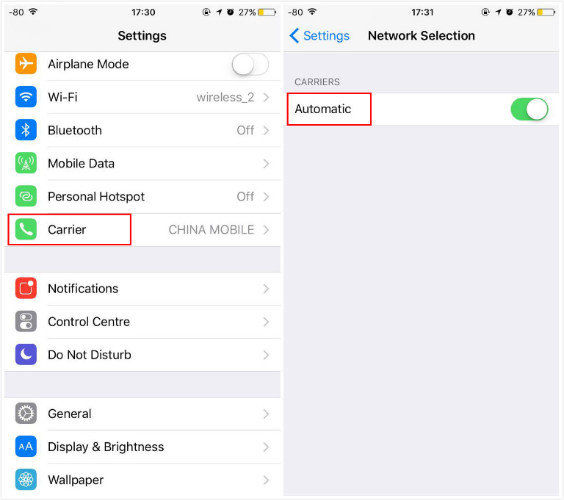
6. Impostare l'app Calendario per mostrare tutti gli eventi del calendario
Gli eventi del calendario iPhone sono scomparsi? Alcune impostazioni sull'app Calendario potrebbero essere modificate a causa del ripristino, dell'aggiornamento o del ripristino del tuo iPhone, il che potrebbe impedire la sincronizzazione degli eventi del calendario con l'app Calendario di riserva su iPhone. Quello che devi fare è impostare l'app del calendario per mostrare tutti gli eventi seguendo la procedura seguente.
Passaggio 1: vai su "Impostazioni"> "Calendari" sul tuo dispositivo.
Passaggio 2: nella sezione Calendario e tocca l'opzione "Sincronizza" per visualizzare altre opzioni.
Passaggio 3: nella pagina Sincronizza, selezionare "Tutti gli eventi" dall'elenco.

Parte 3. Come ripristinare il calendario scomparso / mancante su iPhone
Vuoi sapere come ripristinare il calendario su iPhone? Ti consigliamo di utilizzare https://www.tenorshare.com/products/iphone-data-recovery.html. Consente agli utenti di ripristinare l'app di calendario mancante e altri tipi di dati come contatti, foto, messaggi e video, tra gli altri. Ancora più importante, gli utenti possono ripristinare il calendario utilizzando i backup di iCloud e iTunes senza cancellare i propri dispositivi. Inoltre, consente agli utenti di rivedere e ripristinare selettivamente le note. Per utilizzare Tenorshare UltData, attenersi alla procedura seguente.
1. Ripristina il calendario iPhone scomparso senza backup
Passaggio 1: scarica, installa ed esegui Tenorshare UltData sul tuo PC e Mac.
Passaggio 2: collega il tuo iPhone al computer tramite un cavo USB.
Passaggio 3: fare clic su Avvia scansione. Tutti i dati associati al tuo calendario verranno visualizzati nel riquadro sinistro dell'interfaccia.
Passaggio 4: fare clic su Ripristina per ripristinare il calendario e i relativi dati.

2. Ripristina selettivamente il calendario iPhone mancante dal backup di iTunes
Per ripristinare il calendario su iPhone utilizzando i file di backup di iTunes, seguire i passaggi 1 e 2 sopra e procedere con la procedura seguente.
Passaggio 1: fai clic su Ripristina dal file di backup di iTunes.
Passaggio 2: selezionare un file di backup e fare clic su Avvia scansione.
Passaggio 3: fare clic sul calendario nel riquadro a sinistra, selezionare i dati che si desidera ripristinare e fare clic su Ripristina.
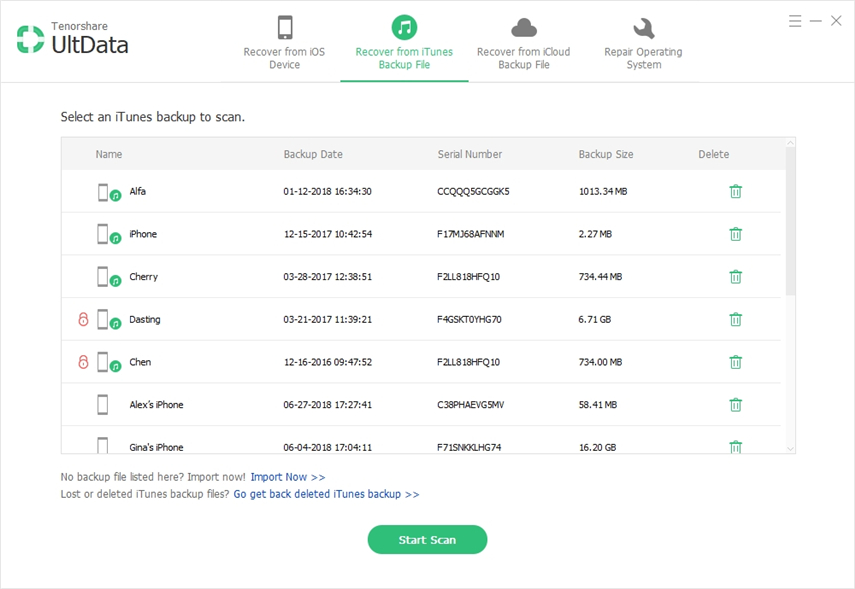
3. Ripristina solo il calendario di iPhone da iCloud Backup
Per ripristinare il calendario dai file di backup di iCloud, seguire i passaggi 1 e 2 sopra e procedere con la procedura seguente.
Passaggio 1: fai clic su Ripristina dal file di backup di iCloud.
Passaggio 2: inserisci le stesse credenziali dell'ID Apple che hai utilizzato durante la configurazione del tuo iPhone o fai clic su Accesso per accedere automaticamente.
Passaggio 3: visualizzare in anteprima e selezionare i dati del calendario che si desidera ripristinare e fare clic su Ripristina.

Conclusione
Se il calendario del tuo iPhone è scomparso, noiconsiglia di utilizzare uno dei metodi sopra descritti per recuperarlo. Raccomandiamo comunque Tenorshare UltData poiché puoi ripristinare utilizzando i backup di iTunes e iCloud senza cancellare i dati del tuo iPhone.









